三星i7500刷机指南_安卓教程
刷机就是给手机重装系统。刷机可以使手机的功能更加完善,并且可以使手机还原到原始状态。一般情况下Android手机出现系统被损坏,造成功能失效或无法开机,也通常通过刷机来解决。一般Andriod手机刷机分为线刷,卡刷,软刷和厂刷。
工具/原料
电脑,数据线,手机电源充足
步骤/方法
首先要在你的电脑上安装好i7500的驱动,还未下载驱动的可点此下载:Driver.rar(大小3206k)
下载完毕解压后,双击文件夹中的 Setup.exe 。然后在弹出的对话框中选择 “Install”。(如下图)

点击完“Install”后就会弹出一个新的对话框,这时候就说明驱动已经安装成功。(如下图)

驱动安装完毕,这时候要确认你的 i7500 是处于关机状态。(建议大家拔出点出片刻后再装上电池)
这时候要同时按住: 音量向下键+OK键+电源键 进入专用的刷机模式状态!
正确操作后大家就会看到你的手机屏幕出现这个图案(如下图)

此时用数据线把i7500与PC相连接,这时候电脑就会自动开始搜索驱动并提示设备可以正常使用。
刷机工具.rar(大小164k)
解压完毕后,打开 “Odin Multi Downloader v3.95.exe” 这个刷机工具,当刷机工具认到你的 i7500后就可以正式开始刷机了。
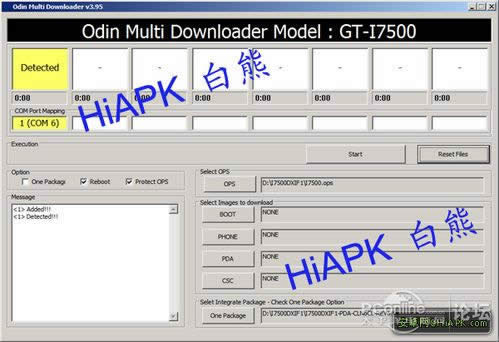
首先要选中Option中的 “One Package” 这项。

然后再点击 “OPS” ,选择刚下载的文件夹里的 I7500.ops 。(如下图)

接着点击最下方的 “One Package” ,选择你要刷的ROM包就可以了。
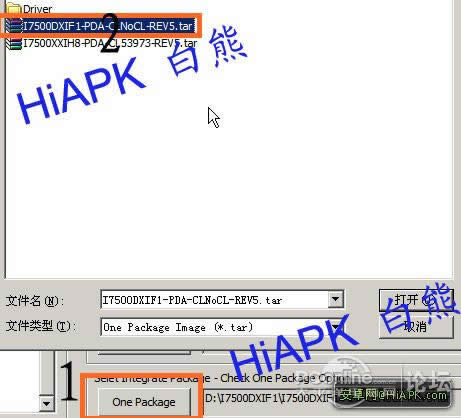
最后点击 “Start” 就开始刷机了!I7500的刷机速度还是很快的,基本2、3分钟左右就可以搞定了。

大家看到机器自动重启进入正常开机画面的时候就可以拔掉数据线了!(为避免误操作,建议大家还是等完全开机进入系统后再拔掉数据线)
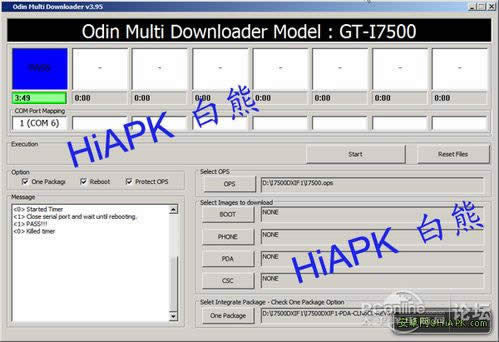
说到风险,但凡刷机都带有一定的风险,关键看你能否把风险降到最低或直接没有。首先我们必须明白的是,正常的刷机操作是不会损坏手机硬件的。其次刷机可以解决手机某些莫名其妙的毛病、升级手机硬件驱动(就像升级电脑的BIOS)、为手机增加无数DIY功能。但是不当的刷机方法可能带来不必要的麻烦,比如无法开机、死机、功能失效等后果,有很多windows系统的手机刷机后很容易导致手机恢复出厂设置,变成全英文系统,将会造成很难解决的问题。特别说明一下,一般刷机后就不保修了,所以不是特别需要的话,最好不要刷。切记!
……